您现在的位置是:首页 > PLC技术 > PLC技术
GT软件建立新工程的技术方法
![]() 来源:艾特贸易2017-06-04
来源:艾特贸易2017-06-04
简介单击开始程序 MELSOFT 应用程序 GT Designer2 ,打开软件,跳出工程选择对话框,如图 11-3 所示,单击新建按钮,出现新建工程向导,如图 11-4 所示。根据向导提示,在该向导中,可以选择
单击“开始”→“程序”→“MELSOFT应用程序”→“GT Designer2”,打开软件,跳出工程选择对话框,如图11-3所示,单击新建按钮,出现新建工程向导,如图11-4所示。根据向导提示,在该向导中,可以选择触摸屏的类型、PLC的类型、PLC和触摸屏的连棒方式以及画面切换软元件的设置。例如,触摸屏的型号我们选择A960GOT (640×400)、PLC的型号选择MELSEC - FX系列,基本画面切换选择D0,重叠窗口1选择D1,重叠窗口2选择D2,重叠窗口选择D3。设置完毕单击结束,跳出画面属性设置对话框,如图11 -5所示。在基本属性栏设置中,首先设置画面的编号,一般从1开始设计画面;第二是在标题栏中输入画面的名称;第三选择画面的种类,可以选择基本画面或窗口画面,如选择窗口画面,可以设置窗口画面的大小,一般小于基本画面,窗口画面相当于是基本画面的补充,比如系统的报警原因,可以设计在窗口画面中,当出现报警条件时,窗口画面自动跳出,表明报警原因。第四是安全等级,缺省是0级,0级没有密码保护功能,除此以外有1~15共15个级别,15是最高级,每个级别都可以有不同的保护密码。第五是详细说明,可以输入文字说明画面的功能等。第六是指定背景色,可以改变画面的背景色、前景色和填充图案。辅助设置和按键窗口两栏一般不用设置,单击“确定”按钮,画面设置完毕。图11-6所示为GT软件设计界面,其中黑色部分为画面设计区,选择不同型号的触摸屏,设计区的大小不同。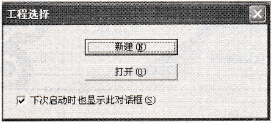 图11-3 工程选择对话框
图11-3 工程选择对话框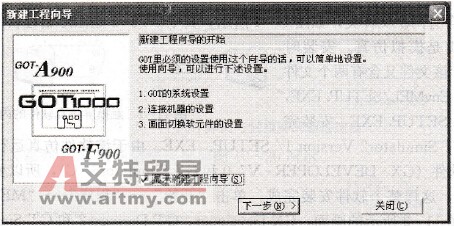 图11-4 新建工程向导
图11-4 新建工程向导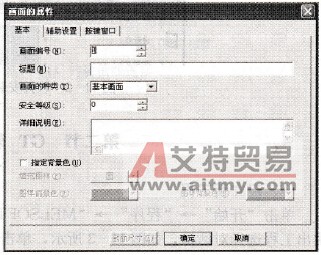 图11-5 画面属性设置对话框
图11-5 画面属性设置对话框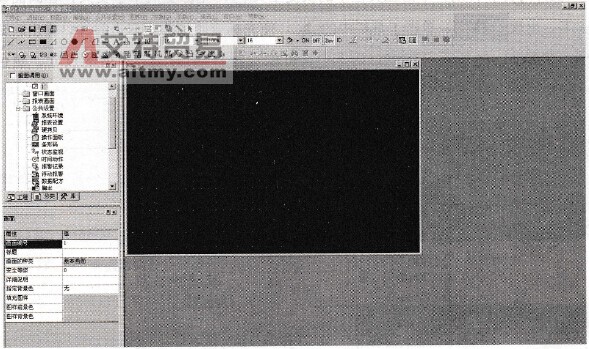 图11-6 GT软件设计界面
图11-6 GT软件设计界面
点击排行
 PLC编程的基本规则
PLC编程的基本规则








